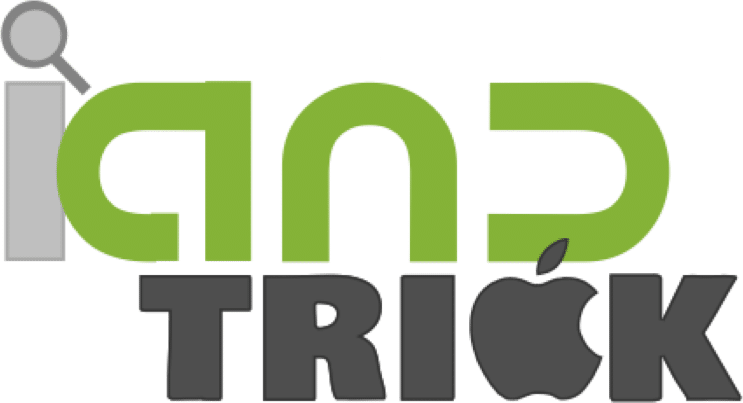คุณอาจอัปเกรดพีซี Windows 10 ที่ “ไม่เข้ากัน” กับ Windows 11 ได้ฟรี ๆ ทำได้ยังไง?
ถ้า Windows Update แจ้งว่าเดสก์ท็อปหรือโน้ตบุ๊กของคุณไม่ตรงตามสเปกสำหรับ Windows 11 ก็อย่าเพิ่งหมดหวัง เพราะแค่ปรับแต่งเล็ก ๆ น้อย ๆ ด้านในระบบ ก็มีโอกาสทำให้การอัปเกรดเกิดขึ้นได้อยู่ดี
ทำไมเครื่องถึงถูกมองว่า “ไม่เข้ากัน” กับ Windows 11?
Windows 11 มีข้อกำหนดฮาร์ดแวร์ที่เข้มงวดกว่า Windows 10 เช่น ต้องใช้โปรเซสเซอร์ที่รองรับ TPM 2.0, ระบบ Secure Boot, และ Requirements ด้านอื่น ๆ ที่บางเครื่องเก่าอาจไม่ผ่านมาตรฐานนี้ ทำให้ระบบแจ้งเตือนว่า “ไม่เข้ากัน” หรือ Incompatible
วิธีแก้ไขเพื่ออัปเกรด Windows 11 แม้เครื่องจะถูกบล็อก
ถ้าคุณมีความรู้พื้นฐานด้านคอมพิวเตอร์และไม่กลัวการทำงานที่ละเอียด Windows ยังเปิดช่องทางให้แก้ไขผ่านการปรับแต่ง Registry เพื่อข้ามการตรวจสอบบางอย่าง เช่น TPM หรือ Secure Boot ซึ่งไม่จำเป็นว่าเครื่องจะต้องมีฮาร์ดแวร์เหล่านี้ครบทุกจุดถึงจะอัปเกรดได้
โดยขั้นตอนหลักจะเป็นการเพิ่มข้อมูลใน Registry Editor ให้ระบบลดข้อกำหนดการตรวจสอบลง เช่น สร้างคีย์ใหม่ชื่อ “BypassTPMCheck” และค่า DWORD เป็น 1 ในตำแหน่งที่กำหนด ซึ่งช่วยให้ตัวติดตั้ง Windows 11 ยอมรับเครื่องของคุณ
คำแนะนำสำคัญก่อนจะเริ่ม
การแก้ไขระบบในระดับ Registry อาจเสี่ยงต่อการเกิดปัญหาหรือทำให้เครื่องไม่เสถียร ดังนั้นควรสำรองข้อมูลสำคัญก่อนทุกครั้ง และถ้าไม่มั่นใจควรขอความช่วยเหลือจากผู้เชี่ยวชาญ นอกจากนี้ แม้จะอัปเกรดได้ก็ต้องยอมรับว่าอาจยังพบปัญหาหรือฟีเจอร์บางอย่างอาจไม่ทำงานเต็มประสิทธิภาพ
สรุปชัด ๆ ว่าคุณอาจไม่ต้องเปลี่ยนเครื่องใหม่
เทคนิคนี้เหมือนทริกเล็ก ๆ ที่ช่วยคลี่คลายปัญหาเครื่องเก่าไม่ผ่านการตรวจสอบ Windows 11 และเปิดโอกาสให้ได้ใช้เวอร์ชันล่าสุดโดยไม่ต้องเสียเงินซื้อเครื่องใหม่ แต่ต้องแลกมาด้วยความรู้และความระมัดระวังในการลงมือทำเอง
ตารางเปรียบเทียบข้อกำหนดมาตรฐาน vs. ข้อจำกัดที่บีบให้ต้องใช้วิธีแก้
| ข้อกำหนด Windows 11 | มาตรฐาน | เทคนิคแก้ปัญหา (Bypass) |
|---|---|---|
| TPM (Trusted Platform Module) | เวอร์ชัน 2.0 | ปรับ Registry (BypassTPMCheck) |
| Secure Boot | เปิดใช้งาน | ปรับ Registry (BypassSecureBootCheck) |
| โปรเซสเซอร์ | รุ่นที่รองรับเท่านั้น | ข้ามการตรวจเช็คในตัวติดตั้ง |
ความคิดเห็นจากผู้เขียน
จริง ๆ แล้วการที่จะสามารถอัปเกรดพีซีเก่าไปใช้ Windows 11 ได้ด้วยวิธีนี้ถือเป็นข่าวดีของผู้ใช้งานที่ยังไม่อยากเปลี่ยนเครื่องใหม่ เพราะไม่ใช่ทุกคนที่จะพร้อมจ่ายเงินก้อนใหญ่เพื่ออัปเกรดฮาร์ดแวร์หรือซื้อคอมใหม่ อย่างไรก็ตาม การทำตามวิธีนี้ต้องเข้าใจความเสี่ยง และควรติดตามสถานการณ์และอัปเดตใหม่ ๆ จาก Microsoft เพื่อไม่ให้เกิดปัญหาด้านความปลอดภัยและการใช้งานในอนาคต
บทสรุป
แม้ Windows Update จะบอกว่าเครื่องคุณ “ไม่เข้ากัน” กับ Windows 11 แต่ไม่ใช่ว่าจะหมดหนทาง! ด้วยการปรับแต่ง Registry เพื่อบล็อกการตรวจสอบ TPM และ Secure Boot ขั้นพื้นฐาน คุณก็สามารถอัปเกรด Windows 10 เป็น Windows 11 ฟรีได้ทันที อย่างไรก็ตาม อย่าลืมสำรองข้อมูลและศึกษาขั้นตอนอย่างละเอียดก่อนทำจริง เพื่อความปลอดภัยในการใช้งาน หากยังไม่มั่นใจ ควรขอคำแนะนำจากผู้เชี่ยวชาญก่อนลงมือทำ อย่าลืมติดตามบทความและเคล็ดลับเกี่ยวกับ Windows 11 เพื่อใช้งานระบบปฏิบัติการได้อย่างเต็มประสิทธิภาพ
สนุกกับเกมคาสิโนสดครบวงจรที่ sagame เล่นง่าย ปลอดภัย พร้อมโบนัสพิเศษทุกวัน
ลองเดิมพันกับเว็บมาตรฐานสากล ufabet ระบบเสถียร ฝากถอนออโต้
เปิดประสบการณ์คาสิโนออนไลน์ระดับพรีเมียมที่ gclub ครบทั้งบาคาร่า สล็อต และรูเล็ต
สัมผัสความมันส์แบบพื้นบ้านกับ ไฮโลไทย เล่นได้ทั้งมือถือและคอมพิวเตอร์
ปั่นสล็อตรับเครดิตฟรีง่าย ๆ ที่ สล็อต168เครดิตฟรี.com แตกง่าย โบนัสจัดเต็ม